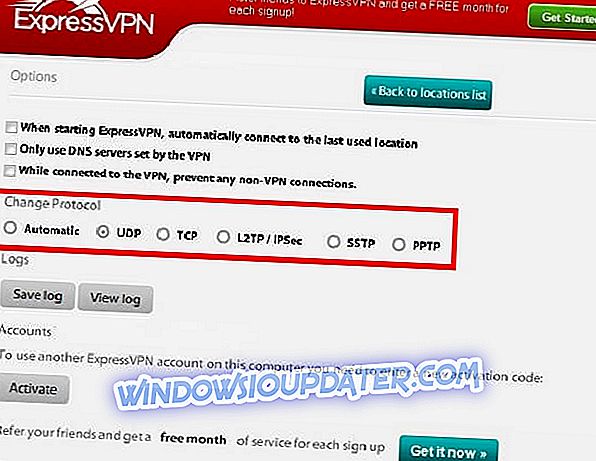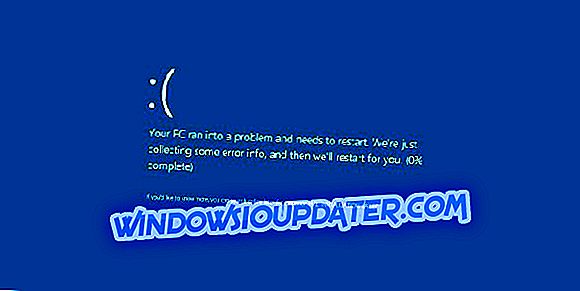PC에 ExpressVPN이 설치되어 있습니까? 업데이트 후에 연결 문제가 발생합니까? 이 가이드는 도움이 될 것입니다. 여기서는 업데이트 후 ExpressVPN이 연결되지 않을 때 연결을 복원하는 방법을 보여줍니다.
ExpressVPN은 전 세계적으로 수백만 명의 사용자가있는 가장 인기있는 VPN 서비스 제공 업체 중 하나입니다. VPN은 특히 속도와 연결성에 최적화되어 있습니다. 따라서 인터넷에서 지리적 제한을 마스킹하고 우회하기 때문에 많은 컴퓨터 사용자가 선호하는 선택입니다.
그러나 몇 가지 이유로 인해 ExpressVPN은 업데이트 후 연결되지 않습니다. 몇 번이나 다시 연결하려고해도 아무 것도 나타나지 않습니다. 이것은 흔한 일은 아니지만 일이 발생하면 매우 실망 스러울 수 있습니다.
이 문제를 해결하기 위해 우리는 오류를 수정하기 위해 채택 할 수있는 가장 신뢰할 수있는 문제 해결 방법 중 일부를 살펴볼 것입니다.
이 연결 오류는 다양한 요인, 특히 불완전한 설치 또는 업데이트, 바이러스 또는 맬웨어 공격 및 기타 시스템 구성으로 인해 발생할 수 있습니다.
일반적으로 "연결 실패"창이 나타나며 "이 VPN 위치에 연결할 수 없습니다"라는 메시지가 전달됩니다. 이것은 일반적으로 ExpressVPN 서버에 연결하는 동안 실패 할 경우 얻을 수 있습니다. 이 오류에 대한 모든 가능한 해결책은이 절에서 논의 될 것입니다.
또한 ExpressVPN에 연결할 수 있지만 업데이트 후 인터넷에 연결할 수없는 경우 여기의 문제 해결 기술도 적용 할 수 있습니다.
ExpressVPN 연결 문제를 해결하려면 어떻게합니까?
해결책 1 : 인터넷 연결 확인
이것은 기본적인 문제 해결 솔루션입니다. 이것은 일반적으로 어떤 형태의 연결 오류를 수정하기 위해 채택됩니다. 안정적인 인터넷 연결이 없으면 ExpressVPN은 기술적으로 쓸모가 없습니다.
인터넷이 제대로 작동하는지 확인하려면 ExpressVPN의 연결을 끊으십시오. 그런 다음 웹에 액세스하십시오. 스트레스없이 연결할 수 있다면 분명히 ExpressVPN만의 문제입니다. 이 후에 솔루션을 사용해 연결 오류를 수정할 수 있습니다.
그러나 ExpressVPN을 연결 해제 한 후 인터넷에 연결할 수 없으면 시스템 연결 (ExpressVPN이 아님)에서 오류가 발생합니다. 이 경우 장치의 네트워크 설정 (연결)을 재설정해야 할 수 있습니다.
참고 : Windows 사용자의 경우 ExpressVPN을 분리 한 후 네트워크 잠금을 해제하십시오. 그렇게하지 않으면 시스템의 연결을 방해합니다.
해결책 2 : PC 재부팅
이것은 컴퓨터에서 어떤 형태의 오류를 해결하려고 시도하는 첫 번째 작업 라인입니다. 따라서 ExpressVPN이 업데이트 후에 연결되지 않고 인터넷 연결 테스트를 실행 한 경우 시스템을 재시동하십시오.
시스템을 재부팅하면 컴퓨터의 모든 임시 파일이 지워지며 ExpressVPN의 연결에 영향을주는 악성 코드 또는 연결 버그가 포함될 수 있습니다.
해결책 3 : 다른 ExpressVPN 서버 연결 시도 및 연결
이 솔루션의 주 목적은 연결 문제가 서버 독점 여부를 확인하는 것입니다. 다른 서버에 연결할 수 있으면 연결 문제는 서버마다 다릅니다. 그리고이 경우에는 그것에 대해 할 수있는 일이 없습니다.
그 동안 선호하는 서버의 연결이 복원되기 전에 근처의 다른 서버를 사용하여 신원을 숨기고 즐겨 찾는 웹 사이트에 방해받지 않고 액세스 할 수 있습니다.
그러나이 방법을 시도한 후에도 여전히 잠긴 경우 다음 문제 해결 기술을 실행 해보십시오.
솔루션 4 : VPN 프로토콜 변경
많은 VPN 연결 프로토콜이 있습니다. 가장 주목할만한 것은 L2TP / IPSec, TCP, UDP, OpenVPN, PPTP 등입니다. 이러한 프로토콜은 거의 모든 서버에서 지원됩니다.
그러나 일부 서버 위치, 특히 미국과 같이 VPN 트래픽이 많은 위치에서는 지원되지 않을 수 있습니다.
기본적으로 ExpressVPN은 모든 서버를 UDP 프로토콜을 통해 연결합니다. 그러나 일부 서버 위치에서는 프로토콜이 작동하지 않을 수 있습니다. 따라서 이러한 서버에 연결할 수 없습니다.
이 경우 궁극적 인 해결책은 VPN 프로토콜을 기본 UDP에서 OpenVPN TCP, PPTP 또는 L2TP로 변경하는 것입니다.
VPN 프로토콜을 변경하려면 다음 단계를 따르십시오.
- ExpressVPN을 연결 해제하십시오.
- 화면의 왼쪽 상단 모서리에있는 메뉴 아이콘 (햄버거 메뉴)을 클릭하십시오.
- "옵션"을 선택하십시오.
- '프로토콜'탭에서 원하는 프로토콜을 선택하십시오.
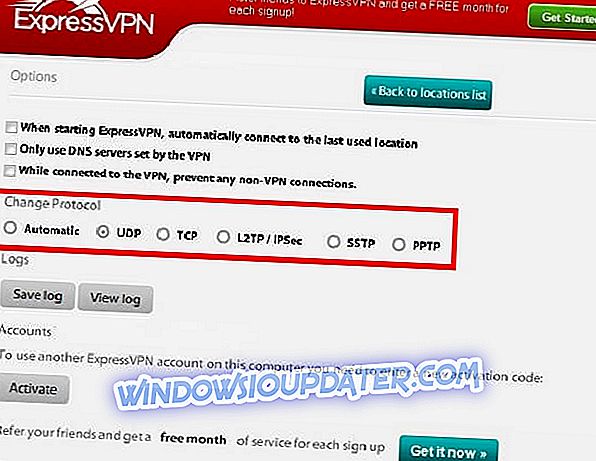
- "확인"을 클릭하십시오.
- 당신 준비 다 됐어요!
이것이 연결 문제를 해결하지 못하면 다음 해결책으로 진행하십시오.
참고 : 이것은 ExpressVPN 6X 전용입니다.
이렇게 한 후에는 지원 팀으로부터 즉시 응답과 가능한 솔루션을 얻을 수 있습니다.
결론
ExpressVPN은 전 세계의 대규모 고객층을 보유한 업계 최고의 가상 사설망 제공 업체입니다. 프로그램의 주목할만한 단점은 연결 문제 (특히 ExpressVPN이 업데이트 후 연결되지 않을 경우)에 대한 취약성입니다.
이 가이드에서는 오류가 발생할 경우 VPN 연결 복원을 돕기위한 8 가지 문제 해결 방법에 대해 설명했습니다. 연결 오류의 초기 원인에 따라 그 중 하나 또는 모두의 솔루션이 작동합니다.
체크 아웃해야하는 관련 가이드 :
- 랩톱 용 7 가지 VPN 소프트웨어 : 2019 년 탑픽
- 2019 년 Google 크롬에서 사용할 수있는 최고의 VPN 6 개
- Skype를위한 6 가지 최고의 VPN 소프트웨어는 2019 년에 무료로 다운로드 할 수 있습니다.